Для регистрации устройств в Workspace ONE Express и Workspace ONE UEM необходимо создать и интегрировать учетные записи пользователей. Аналогичным образом необходимо создать и назначить аккаунты администраторов, чтобы облегчить управление пользователями и устройствами.
Список учетных записей пользователей
В console можно создать полную инфраструктуру пользователей и администраторов. Она предоставляет варианты конфигурации для аутентификации, интеграции предприятий и текущего обслуживания.
На странице Список в разделе собраны удобные средства для общей поддержки и обслуживания аккаунтов пользователей в Workspace ONE UEM.
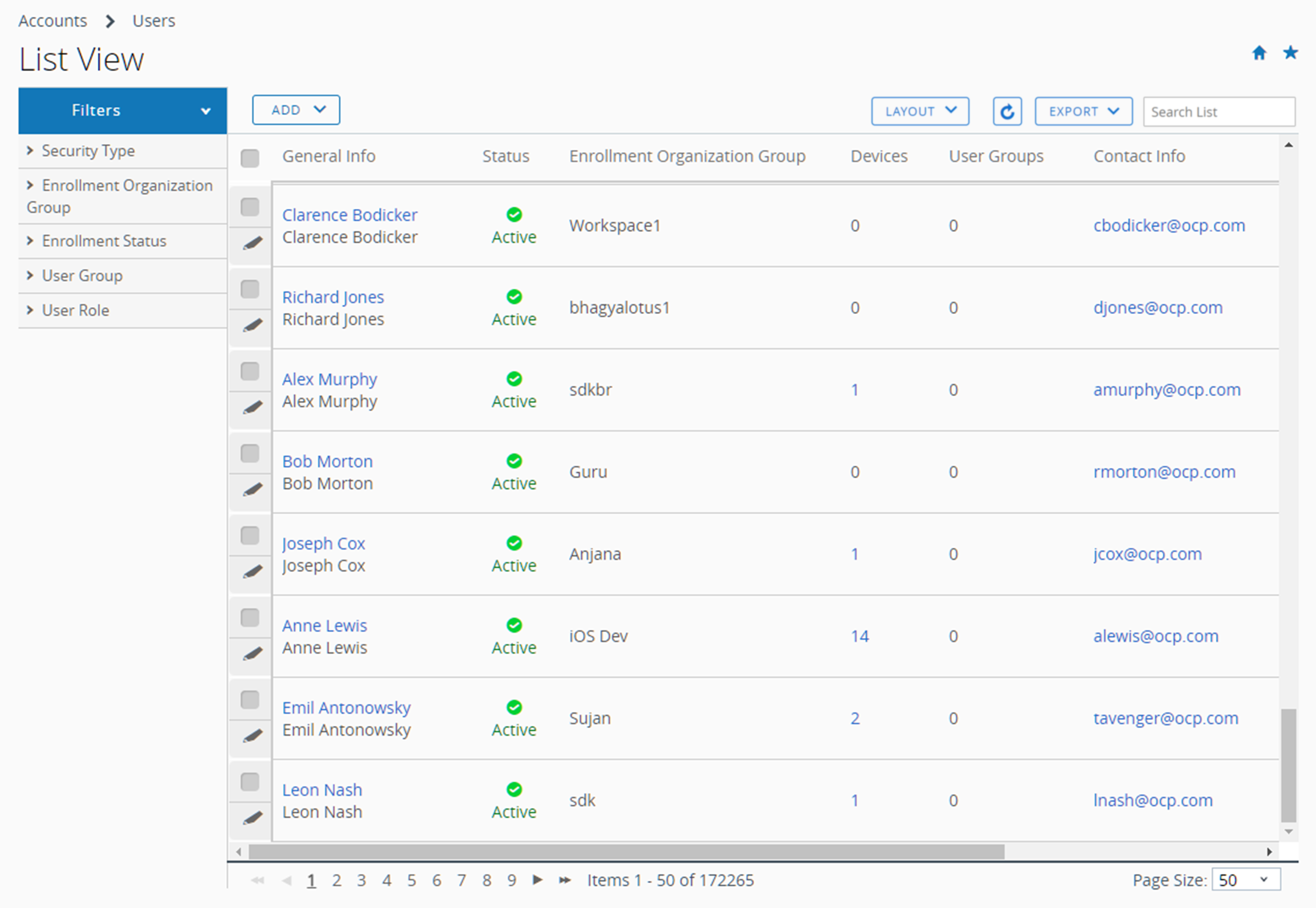
Настраиваемый список
Функция «Список аккаунтов пользователей» позволяет быстро создавать настраиваемые списки пользователей. Кроме того, можно настроить экран на основе собственных критериев. Можно экспортировать настраиваемые списки для дальнейшего анализа и добавлять новых пользователей по отдельности или в пакетном режиме.
| Действие | Описание |
|---|---|
| Фильтры | Позволяет просматривать только необходимых пользователей с помощью следующих фильтров.
|
| Кнопка Добавить |
|
| Кнопка Макет | Позволяет настраивать макет таблицы списка.
|
| Сортировка | В списке (в макетах Сводка и Настраиваемое) можно сортировать большинство столбцов, включая Устройства, Группы пользователей и Орг. группа регистрации. |
| Кнопка Экспорт | Можно сохранить файл XLSX или CSV (с разделителями-запятыми) с данными всего списка пользователей, который можно просматривать и анализировать в MS Excel. Если к списку пользователей применить фильтр, экспортируемый список будет содержать отфильтрованные результаты. Нажмите кнопку Экспорт, выберите формат (XLSX или CSV), а затем перейдите в раздел Мониторинг > Отчеты и аналитика > Экспорт, чтобы просмотреть и загрузить полученный отчет. |
Действия с аккаунтами пользователей
В списке слева от каждого аккаунта пользователя имеется флажок. Нажимая гипертекстовую ссылку с именем пользователя в столбце «Общая информация», можно просматривать сведения о пользователе.
Значок Изменить ![]() позволяет вносить базовые изменения в аккаунте пользователя. Если установить один флажок, над списком появятся три управляющие кнопки: Отправить сообщение, Добавить устройство и Дополнительные действия.
позволяет вносить базовые изменения в аккаунте пользователя. Если установить один флажок, над списком появятся три управляющие кнопки: Отправить сообщение, Добавить устройство и Дополнительные действия.
Можно выбрать несколько аккаунтов пользователей, установив соответствующие флажки, что в свою очередь изменит доступные действия.
| Действие | Описание |
|---|---|
| Отправить сообщение. | Позволяет оперативно предоставлять поддержку одному или группе пользователей. Можно отправлять электронные сообщения об активации пользователей (шаблон пользователя), в которых находятся учетные данные для регистрации. |
| Добавить устройство. | Добавление устройства для выбранного пользователя. Доступно только для одного выбранного пользователя. |
| Дополнительные действия | Отображение следующих параметров. |
| Добавить в группу пользователей. |
Добавить пользователей в новую или существующую группу для упрощения управления ими. Подробнее см. в разделах Список групп пользователей и Изменение разрешений для группы пользователей. |
| Удалить из группы пользователей. |
Удалить выбранных пользователей из существующей группы. |
| Изменить организационную группу |
Ручной перенос пользователя в другую организационную группу. Помогает обновить доступный контент, разрешения и ограничения для пользователей, которые перешли на другую должность, получили повышение или сменили офис. |
| Удалить |
Если сотрудник вашей организации увольняется, можно быстро и полностью удалить его учетную запись пользователя. Удаление информации аккаунта приведет к тому, что сведений о нем не станет, как если бы он никогда не существовал. Удаленный аккаунт не может быть повторно активирован. При возвращении владельца удаленного аккаунта ему необходимо создать новую учетную запись. |
| Активация |
Активировация ранее отключенного аккаунта в случае, если пользователь вернулся в организацию или если необходимо восстановление. |
| Деактивировать |
Деактивация является мерой безопасности. Деактивация применяется, если пользователь отсутствует, его устройство не соответствует нормативным требованиям или утеряно. Все сведения о деактивированном аккаунте (имя, адрес электронной почты, пароль, организационная группа регистрации и т. д.) сохраняются. Если учетная запись деактивирована, никто не может войти в систему с соответствующими учетными данными. После решения проблемы безопасности (обнаружен пользователь, устройство соответствует нормативным требованиям или восстановлено), аккаунт может быть активирован. |